
2025-04-07 13:30:19来源:meihuatou 编辑:佚名
剪映电脑版作为一款功能强大的视频编辑软件,为视频创作者提供了丰富的素材和便捷的操作界面。其中,空镜头作为一种特殊的视频素材,常用于填补视频中的空白时段或营造特定的氛围。本文将详细介绍如何在剪映电脑版中使用空镜头,并从多个维度进行阐述。
在使用剪映电脑版添加空镜头之前,确保已经安装了最新版本的剪映软件,并准备好需要编辑的视频素材。此外,为了获得更多样化的空镜头素材,可以事先在剪映的素材库中浏览并下载一些心仪的空镜头。
1. 打开电脑,进入剪映电脑版软件。
2. 点击界面上方的“+”号按钮,进入创作主页。
1. 浏览素材库:
- 在创作主页的左侧,点击“素材库”以展开各类素材选项。
- 在素材库中找到并点击“空镜头”分类,这里会展示各种风格的空镜头素材。

2. 选择空镜头:
- 浏览空镜头素材库,根据个人喜好或视频风格选择合适的空镜头。

- 点击选中一个空镜头素材,可以预览其效果。
3. 拖动到时间线:
- 将选中的空镜头素材拖动到时间线中想要添加的位置。
- 可以根据视频的节奏和需要,调整空镜头在视频中的时长和位置。
1. 调整时长:
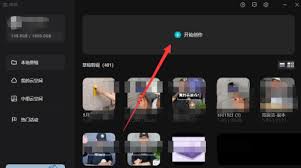
- 在时间线上选中空镜头素材,通过拖动其边缘来调整时长。
- 确保空镜头的时长与视频的节奏和内容相匹配。
2. 添加转场效果:
- 如果需要在空镜头与其他视频片段之间添加转场效果,可以在时间线上选中两个片段之间的缝隙。
- 点击界面上方的“转场”按钮,从转场库中选择合适的转场效果并应用到缝隙上。
3. 调整色彩与滤镜:
- 剪映电脑版提供了丰富的色彩调整和滤镜选项。
- 可以根据视频的整体风格,对空镜头进行色彩校正或添加滤镜以增强视觉效果。
4. 添加音频:
- 如果需要为空镜头添加背景音乐或音效,可以点击界面上方的“音频”按钮。
- 从音频库中选择合适的音频素材,并将其拖动到时间线与空镜头相对应的位置。
1. 预览视频:
- 在完成所有编辑后,点击界面上方的“播放”按钮预览视频效果。
- 确保视频中的空镜头与其他内容衔接自然,整体风格一致。
2. 导出视频:
- 点击界面右上角的“导出”按钮,选择导出视频的分辨率、格式等参数。
- 等待视频导出完成后,即可将其分享到各大社交平台或进行其他用途。
综上所述,剪映电脑版中的空镜头使用十分简单且功能强大。通过合理的选择和编辑,空镜头可以为视频增添更多的视觉层次和表现力。希望本文能够帮助视频创作者更好地掌握剪映电脑版中空镜头的使用方法,创作出更加精彩的视频作品。

教育学习
44.10MB
下载
系统工具
9.26MB
下载
系统工具
53.05 MB
下载
生活服务
31.89MB
下载
影音播放
23.44MB
下载
商务办公
59Mb
下载
教育学习
156.49MB
下载
生活服务
67.08MB
下载
影音播放
1.23KB
下载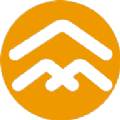
生活服务
45.1 MB
下载